Виджеты для iphone 6s. Как добавить виджеты в Центр Уведомлений на iPhone или iPad. Как отключать виджеты на iPhone и iPad
С приходом iOS 10 для мобильных “яблочных” устройств, обрели свой собственный выделенный “уголок”. Также они получили большие возможности – как на полном экране, так и в свернутом положении. Теперь, когда повсюду – на экране блокировки, главном экране, центр уведомлений и даже на кнопках быстрых действий, не удивительно, что разработчики стремятся создавать быстрые способы взаимодействия с приложениями.
В этом обзоре мы постарались собрать самые лучшие виджеты iOS 10. Они действительно помогают упростить работу с нашими телефонами.
1. Launcher
Даже если сейчас исчезла возможность использовать Launcher для прямого перехода в разделы настроек, по-прежнему это полезное приложение, выполняющее множество задач запуска приложений. Вы можете настроить его с большим количеством различных приложений и сервисов, или просто использовать его для запуска программ или быстрого вызова контактов.
2. WhatsApp

Я не ожидал этого, но WhatsApp становится одним из моих наиболее часто используемых виджетов! Если вы используете WhatsApp столько, сколько я, этот виджет будет полезен для мгновенного перехода в один из 4-х или 8 последних чатов.
3. PCalc

PCalc это приложение-калькулятор для “ботаников”. И этот виджет для iOS 10 теперь работает как в компактном, так и в расширенном (развернутом) режиме. Компактный режим расставит клавиатуру всего в две строки. Это немного, но это вполне хватает! Расширенная версия развернет полную клавиатуру. PCal стоит немало – целых $ 9.99. Но если вам не нужны премиум-функции и другие настройки, вы можете легко использовать бесплатную версию – PCalc Lite, которая до сих пор поддерживается также в качестве виджета.
4. ESPN

ESPN в iOS 10 является одним из лучших виджетов для всех любителей спорта. После того, как вы добавили свои любимые команды и лиги в это приложение, вы увидите здесь актуальную ленту текущих и недавних матчей. В свернутом состоянии показывает только детали для одного матча, хотя и это неплохо.
5. Yelp

Виджет Yelp очень прост в использовании. Он выдает ярлыки для быстрого перехода к просмотру близлежащих ресторанов и других интересных мест.
6. Википедия
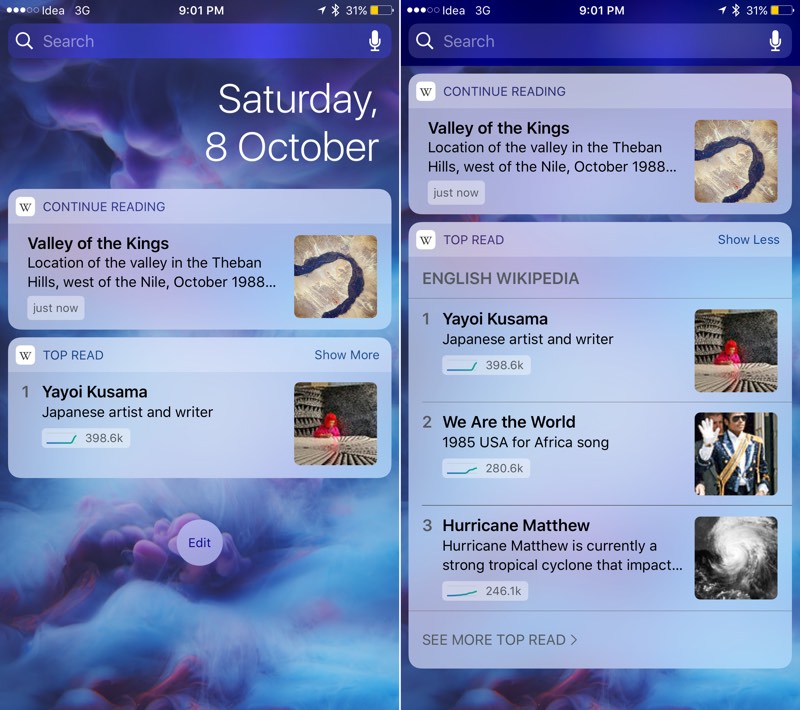
Википедия имеет сразу два новых виджета для iOS 10. Один позволяет быстро перейти на страничку, что вы читали раньше. Другой виджет – подсказывает что лучше всего вам сегодня почитать.
7.

До сих пор нет лучшего способа определить, какая сейчас играет песня, чем приложение Shazam. Также можно просто спросить Siri - “Какая песня сейчас играет?”, однако не всех устраивает качество ее работы. Более надежно, просто перейти на главный экран и нажать на кнопку аудио-сканирования трека в виджете Shazam.
8. Musixmatch

Приложение Apple Music теперь поддерживает отображение текстов песен. Ура! Но я до сих пор использую Musixmatch, и главным образом из-за его удобного виджета. Новая версия виджета для iOS 10 отображает текущую строку в компактном режиме. В развернутом режиме, вы также получите по строчке сверху и снизу текущей строки.
9. Fantastical 2
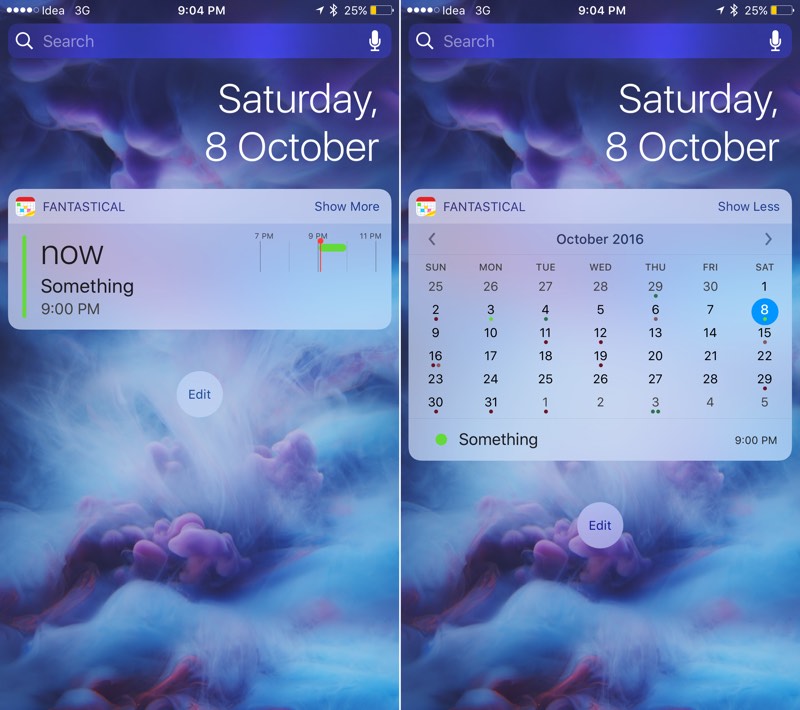
Fantastical является одним из лучших календарных приложений в новой прошивке. И новый виджет для iOS 10 доказывает это вновь! В развернутом состоянии показывает календарь. Яркий и легко читаемый, благодаря темному шрифту. В компактном состоянии отображает ваши запланированные встречи.
10. Dark Sky

Когда дело доходит до точного прогнозирования погоды, вплоть до конкретной области, в этом трудно превзойти приложение Dark Sky. Само приложение очень насыщенно различными функциями. В свернутом состоянии, виджет предоставляет текущую погоду вполне читабельным шрифтом. Развернув виджет, вы сможете увидеть еще больше деталей.
11. Carrot Weather

Carrot Weather дает вам актуальные данные о погоде, но в необычном виде. Комментарии, как правило, очень забавные и смешные. Что здесь здорово, это то, что вы получаете 4 настраиваемых слота!
12. Day One

Приложение Day One имеет несколько виджетов для iOS 10. Вы сможете увидеть фотографии, которые вы сделали в этот день в прошлом, быстро проверить или посмотреть просмотра.
13. Workflow
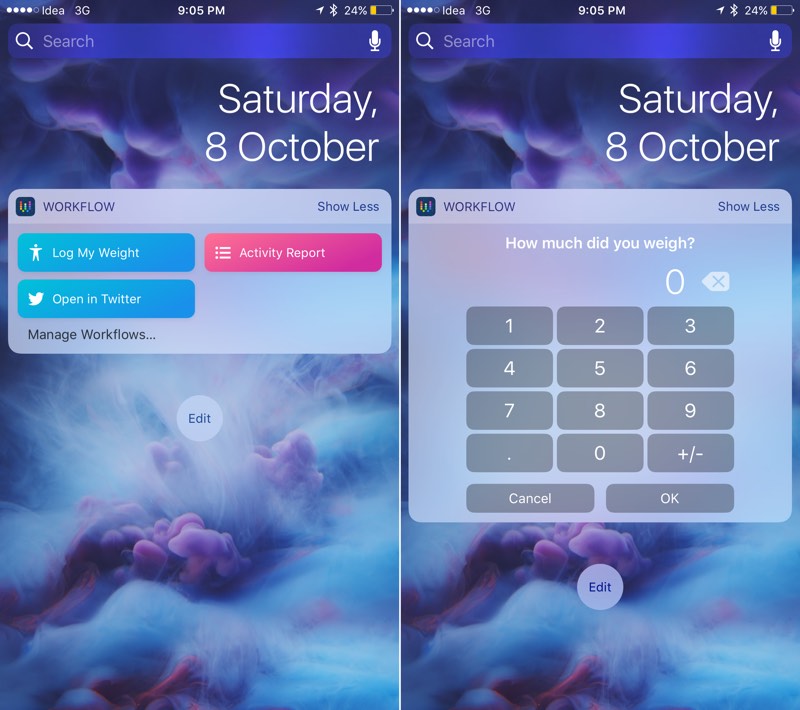
Виджет приложения Workflow отлично подойдет для выполнения задач автоматизации даже без необходимости открытия вашего iPhone. Ваша работа над собой будет ускорена в разы!
14. Todoist

Виджет Todoist также довольно прост. Это список всех ваших задач из вашего почтового ящика. Вы можете проверить материал, строкой, всплывающей справа.
15. Trello

Мне очень нравится использовать расширенный режим нового виджета Trello, чтобы быстро перейти в одно из моих самых недавно использованных окон Trello. Вы также можете использовать виджет, чтобы быстро добавить кредитную карту или фотографию.
16. Буфер обмена
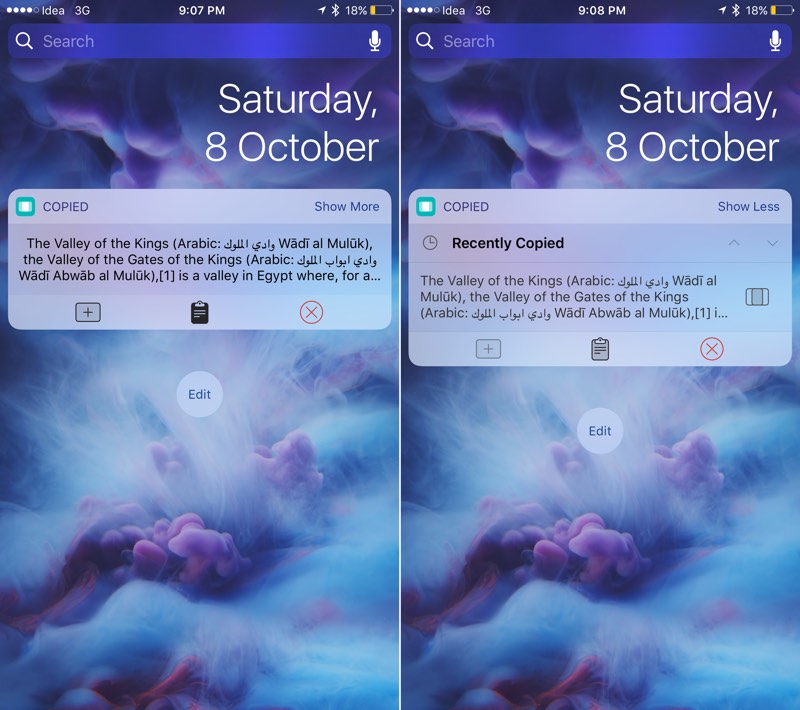
iOS 10 оснащена “Универсальным буфером обмена”, который довольно полезен и довольно прост. Если вы хотите воспользоваться дополнительными особенностями и получить больше контроля, присмотритесь к обновленной функции “скопировать”. В iOS 10 этот виджет показывает текущий буфер и прошлые записи на экране блокировки.
17. Черновики (Drafts)

Новый виджет черновиков позволит вам быстро что-либо отметить, или начать диктовку. Но самая лучшая часть виджета видна в его развернутом состоянии. Здесь вы увидите 8 из последних ваших записей. Согласитесь, очень удобно.
18. Nuzzel

Виджет Nuzzle позволит вам увидеть самые популярные статьи, всплывающие в ленте новостей вашего Twitter.
19. Cheatsheet

Если вы хотите создавать заметки и списки, а также помещать их на постоянной основе в раздел Today view на экране блокировки, приложение Cheatsheet представляет один из лучших способов сделать это. Оно также поддерживает иконки для элементов списка.
20. Виджет Calendar

Мои любимые виджеты и приложения из iOS 9 не обновлены до iOS 10. Так что я попытался найти простой и автономный виджет календаря. Виджет Calendar за $ 0,99 является одним из лучших, среди тех что я нашел. Он поддерживает как календарь, так и напоминания. С легкостью переключается в режим еженедельной и ежемесячной компоновки дней.
21. DataMan Next
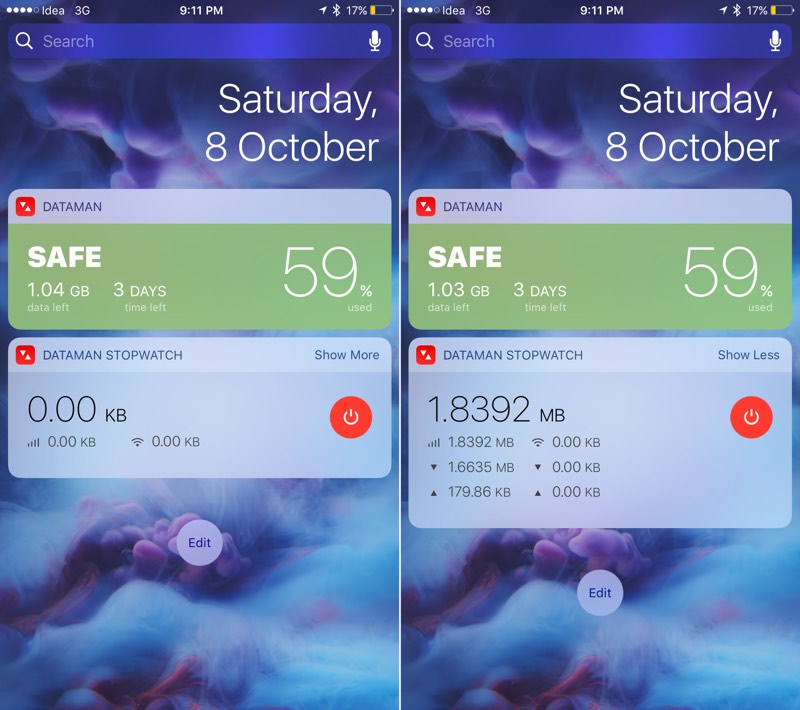
DataMan Next всегда был одним из лучших способов контроля используемого 4G-трафика, наряду с мониторингом других деталей сети. Его версия для iOS 10 имеет 2 различных виджета. Они выглядят довольно большими, и оба предоставляют вам разную информацию. Я лично люблю использовать развернутый и большой виджет для контроля всех использованных данных, а другой – для мониторинга использования данных в конкретном сеансе.
22. Pedometer++

Руки шире – три-четыре! Самое простое приложение для просмотра проделанных вами шагов за день это Pedometer++. И вновь обновленный виджет для iOS 10 имеет очень приятный дизайн и выглядит очень здорово.
23. Избранное

Похоже Apple решилась выпустить отдельный виджет для избранных контактов. Теперь с ним можно быстро позвонить, отправить сообщение в iMessage или FaceTime и т.д.
24. Заметки

Мне также нравится пользоваться и стандартным виджетом Заметки. Это действительно полезный виджет, позволяющий без труда открыть последний заметки.
25. Музыка

Приложение Apple Music только отображает обложки альбомов для песен, а также списки воспроизведения, проигранные в последнее время. Но одна из причин, почему я все же люблю этот виджет, заключается в том, что, как только вы нажмете на любую песню или плейлист из виджета, он начинает играть сразу же! Для этого нет необходимости заходить в само приложение!
А какой ваш самый любимый виджет?
Установить погоду на рабочий стол iPhone с помощью стандартных инструментов невозможно для некоторых пользователей в более новых версиях операционной системы.
После обновления операционной системы смартфона большинство пользователей столкнулось с проблемой отображения некоторых системных утилит и виджетов.
Однако решить проблему можно после включения режима геологической локации.
По умолчанию он в IOS отключен, поэтому утилита погоды не может определить местоположение пользователя и предоставить информацию о погоде.
Несколько причин некорректного отображения или исчезновения виджета погоды:
- сбой системы при попытке определить геологическую локацию пользователя;
- отсутствие приложения «Погода» в центре уведомлений смартфона;
- стандартное приложение погоды не поддерживается на территории, где находится пользователь;
- отсутствие обновления утилиты до последней версии.
Включение режима определения геолокации пользователя
Следуйте инструкции:
- Зайдите в настройки вашего iPhone и нажмите на раздел о конфиденциальности. Вы попадете в меню управления пользовательской безопасности как показано на рисунке ниже.
- Выберите первую вкладку для включения геолокации как показано на рисунке.

- В моделях с более новыми версиями операционной системы IOS параметры геологической локации расположены во вкладке системных служб (пример указан на рисунке). В таком случае следует проверить, включена ли калибровка компаса.
Также удостоверьтесь, что выбран корректный часовой пояс. Часто несоответствие параметров геолокации и часового пояса приводят к программным ошибкам и приложение «Погода» не может получить доступ к данным сети.

Включение необходимых системных служб устройства
После завершения всех вышеприведенных действий перезагрузите ваш iPhone, приложение должно получить данные о погоде и вывести их на экран после подключения к интернету.
Важно! Следует заметить, что низкая скорость интернет-соединения также может быть причиной некорректного отображения погоды, ведь приложение не в состоянии регулярно подгружать данные. Для нормальной работы виджета следует подключиться к сети W i-Fi или 3 G.
Добавление системного приложения «Погода» в центр уведомлений
За отображение последних новостей и состояния погоды в обновленной операционной системе IOS отвечает виджет «Обзор на сегодня».
Для того, чтобы он обновлялся регулярно, необходимо включить его в центр уведомлений вашего смартфона и, при получении новых данных из сети, вы будете автоматически осведомлены с помощью виджета на рабочем столе.
С помощью свайпа (движения по экрану сверху-вниз) откройте центр уведомлений.
Здесь показаны все приложения, работа которых запущена в фоновом режиме для удобства пользователя.
Нажмите на клавишу «Изменить», которая находится внизу центра уведомлений.
Выберите нужное приложение и включите его с помощью ползунка регулировки работы, как показано на рисунке:

После совершения данного действия погода будет отображаться в центре уведомлений и или рабочем экране.

Отображение системной утилиты «Погода» после ее добавления в центр уведомлений смартфона
Уже месяц мы живем с абсолютно новым интерфейсом : теперь при свайпе вправо на главном экране появляется набор полезных виджетов, которые всегда . Попасть на тот же самый экран вы можете и из Центра уведомлений. Ну а раз так, то давайте наполним этот экран десятью самыми крутыми виджетами, которые помогут нам в ежедневной деятельности.
Для эффективной работы на iPhone неплохо бы иметь некоторую “запоминалку” нужной информации. В App Store есть полезное приложение “Copied”, запоминающее автоматически все скопированные фрагменты текста, картинки и ссылки. Впоследствии вы можете вернуться к работе со скопированными материалами. У приложения есть один минус — он на английском языке, но в нашем случае это не такая уж серьезная проблема.
Очевидным преимуществом системы Android перед “яблочным” ПО является возможность поместить на главный экран некоторые приложения для быстрого доступа к ним. Однако теперь это можно сделать и с помощью виджета Go Launcher. Добавьте на главный экран 8 самых нужных программ и используйте возможность быстрого запуска приложений при авторизации в iOS 10.
Держать план на день под рукой, а именно Google Tasks — теперь это возможно благодаря виджету приложения gTasks. В самом виджете можно найти список задач, а еще быстрый доступ к добавлению новой цели в виде кнопки “+”. Огонь!
А вот этот виджет — специально для меломанов! Давайте признаем, что Siri не всегда сразу понимает, что нужно «шазамнуть» играющий трек, а открывать соответствующее приложение — это долго. Теперь определить песню можно сразу с экрана виджетов: сервис Shazam сделал это возможным. Отдельное спасибо ребятам за это!
Ликуйте, господа студенты и школьники! Теперь сдавать экзамены будет легче — достаточно только добавить виджет Wikipedia на соответствующий экран. Кстати, от всемирной энциклопедии можно добавить сразу два виджета — Continue reading и Top read. Запускаются они после первого поиска в приложении и сохраняют на экране самые читаемые статьи и последний прочитанный пользователем материал.
Как же классно теперь иметь на экране iPhone обратный отсчет до конца рабочего дня! И до нового года. И до дня рождения. В общем, шикарный виджет Countdowns — очень крутое решение для обсуждаемого нами экрана. Чтобы добавить новый обратный отсчет времени, в самом приложении нажмите “+”, укажите название события, выставите дату и (при желании) время. Потом нажмите Save. Теперь вы точно не пропустите нужный день!
А этот виджет поможет всем заядлым фанатам спорта следить за игровым счетом непосредственно с экрана iPhone. Однако, ESPN пригодится только поклонникам зарубежных команд — отечественных чемпионатов в приложении встретить нельзя.
Виджет Cheatsheet очень поможет тем пользователям iOS 10, которым приходится держать в голове много мелких данных. Например, код от замка чемодана или номер страницы любимой книги. Чтобы облегчить восприятие данных, разработчики интегрировали в программу набор различных иконок, чтобы визуально пользователь всегда мог понять, что за информация перед ним.
Эти мини-программы могут серьёзно облегчить взаимодействие со смартфоном, и многие из них пользуются заслуженной популярностью среди пользователей "яблочных" устройств. Предлагаем взглянуть на несколько любопытных предложений, доступных в фирменном магазине App Store.
Безусловно, удобство виджетов - дело весьма субъективное, но зачастую их применение ощутимо экономит наше драгоценное время, в значительной степени занятое всяческими электронными гаджетами. Журналисты издания Gizmodo решили составить список самых удачных, на их взгляд, приложений с поддержкой дополнений, в который мы добавили несколько своих вариантов. Большинство программ распространяются бесплатно. Что ж, приступим.
(бесплатно )

Весьма интересный набор, который позволяет не только создать множество ярлыков для установленных приложений и имеющихся контактов, но и следить за состоянием системы, скоростью передачи данных, прогнозом погоды и многими другими показателями в реальном времени. полностью бесплатные, но, разумеется, присутствует и опция апгрейда при помощи встроенных покупок.
(бесплатно + подписка )

Если вы пользуетесь популярным приложением для создания заметок Evernote, встроенный в него виджет может стать приятным дополнением к отличной программе. Прямо из Центра уведомлений можно создавать новые заметки, напоминания или списки дел, а также добавлять фотографии с камеры из библиотеки изображений iOS. Присутствует и опция отображения недавно добавленных записей. Приложение бесплатно, но требует отдельной подписки.
Battery Graph Widget (119 руб. )

Батарея - больное место современных гаджетов. Необходимость уменьшать габариты в условиях увеличения энергопотребления приводит к сокращению времени автономной работы, и производители всячески стараются облегчить мониторинг расхода аккумулятора. С появлением в iOS 8 встроенного средства отображения нагрузки конкретных приложений пользователям стало проще отслеживать «пожирателей» заряда, но какой-либо наглядной статистики утилита, к сожалению, пока что не предлагает. Если вас интересует этот вопрос, решением проблемы может стать Battery Graph Widget, который строит график на основе данных о суммарном энергопотреблении устройства.
Hours (429 руб. )

Самый дорогой участник нашего обзора не только является удобной программой для учёта времени, но и располагает встроенным виджетом, с помощью которого можно быстро узнать, как долго длится выполнение той или иной задачи, а также сразу начинать или заканчивать отсчёт. В большинстве случаев такая схема гораздо быстрее, чем работа с самим приложением.
(бесплатно )

В качестве бесплатной альтернативы предыдущему участнику может выступить программа ATracker, в которой также реализована возможность следить за длительностью выполняемых задач, в том числе ежедневных, из Центра уведомлений. Доступен старт и окончание отсчёта в одно касание, а по умолчанию присутствуют четыре переназначаемые категории. Увеличить это количество можно при помощи встроенной покупки.
(бесплатно )

Отличная бесплатная программа, которая позволяет быстро перевести текст со множества языков прямо в шторке Центра уведомлений. Несмотря на наличие встроенных покупок, за время использования у автора не возникало в них особой необходимости. Основным ограничением является длина текста в 500 символов, но для большинства ежедневных задач этого вполне достаточно.
24me (бесплатно )

Ищете простой способ держать всё запланированное перед глазами? Попробуйте эту программу. Встроенный виджет позволяет собрать информацию из заметок, напоминаний и календаря в Центре уведомлений для быстрого доступа.
Quick Notes (бесплатно )

Довольно интересная программа, при помощи виджета которой можно не только создавать быстро делать новые заметки, но и выбирать отображение в определённое время уже имеющихся, что может служить наглядным дополнением к напоминанию.
(219 руб. )

Популярная замена стандартному календарю в iOS радует и отлично реализованным виджетом. Здесь доступен удобный просмотр и управление запланированными событиями, а также список напоминаний.
Expenses OK (бесплатно )

Удобный и наглядный учёт расходов в ежедневной жизни сложно переоценить. Зачастую такой подход не только развивает финансовую сознательность, но и приучает попросту меньше тратить. Expenses OK позволяет даже не разблокируя аппарат записать потраченную сумму и отнести её к одной из настраиваемых категорий, например еда, топливо или развлечения. Объективным недостатком программы можно считать невозможность расписать каждую статью расходов по конкретным пунктам, но будем надеяться, что разработчик добавит эту функцию в одном из следующих обновлений.
Начиная с iOS 10 Apple значительно расширила возможности приложения «Телефон », в частности, теперь пользователи могут подробно настроить избранные контакты и получить к ним доступ при помощи реализованной в обновлении системы виджетов. Через виджет можно не только вызывать абонента используя сотовые и интернет звонки (Viber, Skype, FaceTime), но и быстро отправлять сообщения и электронные письма.
Вконтакте
Отныне iOS позволяет добавлять несколько возможностей связи с определенным абонентом (сообщения, звонки, аудио- и видеовызовы), отключать функцию голосовых и интернет звонков для контактов, с которыми вы только обмениваетесь сообщениями или электронными письмами и пр.
Как настроить виджет «Избранные контакты» на iPhone
1 . Свайпом вправо с домашнего экрана, Центра уведомлений или экрана блокировки перейдите к виджетам;
2 . Нажмите на кнопку «Изменить » в конце списка виджетов;
3 . Найдите «Избранное » и нажмите зеленый плюс для того, чтобы добавить его в список виджетов;

4 . При помощи иконки-гамбургера (представляет собой три горизонтальные полоски) на правой стороне экрана переместите виджет вверх или вниз по списку;
5 . Сохраните изменения, нажав на кнопку «Готово »;

Теперь у вас появится виджет часто используемых контактов смартфона (максимальное количество – 8), который позволяет . Первые четыре контакта будут отображаться на экране, а чтобы увидеть полный список необходимо нажать на кнопку «Показать больше ».
Поскольку виджет отображает не более восьми контактов, вы можете вернуться в приложение «Телефон » и реорганизовать список абонентов так, чтобы получить быстрый доступ к наиболее важным.




